Importante: En Excel para Microsoft 365 y Excel 2021, Power View se eliminará el 12 de octubre de 2021. Como alternativa, puede usar la experiencia visual interactiva proporcionada por Power BI Desktop,que puede descargar de forma gratuita. También puede importar fácilmente libros de Excel en Power BI Desktop.
Las segmentaciones de datos son un tipo de filtro. Coloque una segmentación de datos en una hoja para filtrar todas las visualizaciones de esta al mismo tiempo. Al hacer clic en un elemento de la segmentación de datos, todas las visualizaciones, junto con el contenido relacionado, se filtran por el elemento que seleccione. Las segmentaciones de datos de Power View actúan de manera similar a las segmentaciones de datos de Power Pivot en Excel.


Puede agregar más de una segmentación de datos a su informe y los efectos de filtrado de todas las segmentaciones se combinan. Las segmentaciones de datos se filtran entre sí.
-
Cree una tabla de una sola columna de cualquier campo que sea un atributo, como Nombre o Categoría, no un valor numérico.
Puede usar imágenes en los datos como segmentaciones de datos. Lea más información acerca del uso de imágenes en Power View. -
Haga clic en la pestaña Diseño > Segmentación de datos.
La tabla se convierte en una segmentación de datos.
-
Haga clic en un valor en la segmentación de datos para filtrar el contenido de la hoja o vista. Para seleccionar varios valores, mantenga presionada la tecla Ctrl al hacer clic.
-
Para quitar el filtro de la segmentación de datos, desplace el puntero por la segmentación de datos y haga clic en Quitar filtro en la esquina superior derecha de la segmentación de datos.
Sugerencia: . Para seleccionar todo excepto un conjunto de valores, restablezca el filtro con el botón de la esquina superior derecha y, a continuación, use Ctrl + clic para anular la selección de valores concretos. De esta forma se muestran los valores totales, excluidos los valores no seleccionados
Nota: Al hacer clic en los valores en una tabla que no es una segmentación de datos, no se filtra el informe.
En esta imagen, la segmentación de datos Discipline de la izquierda está filtrando la imagen relacionada con el patinaje, por lo que solo se muestran datos de patinaje en la matriz y en el gráfico de columnas de la derecha.
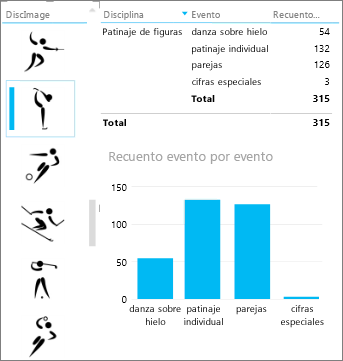
El filtrado con una segmentación de datos es distinto de los demás filtros. Las segmentaciones de datos:
-
Filtran los gráficos. No resaltan los gráficos.
-
Se guardan con el libro o informe. Al guardar, cerrar y volver a abrir un libro o un informe, se seleccionarán los mismos valores en la segmentación de datos.
-
Puede utilizar campos de imagen. En segundo plano, Power View usa el campo Identificador de fila para esa imagen del modelo de datos como filtro en la segmentación de datos. Si el modelo de datos está en Excel, puede ser necesario configurar las propiedades de comportamiento de las tablas para informes de Power View.
Vea también
Power View: explorar, visualizar y presentar los datos
Vídeos de Power View y Power Pivot
Tutorial: Análisis de datos de tabla dinámica con un modelo de datos en Excel 2013







